'>
Izgleda li ovo poznato?
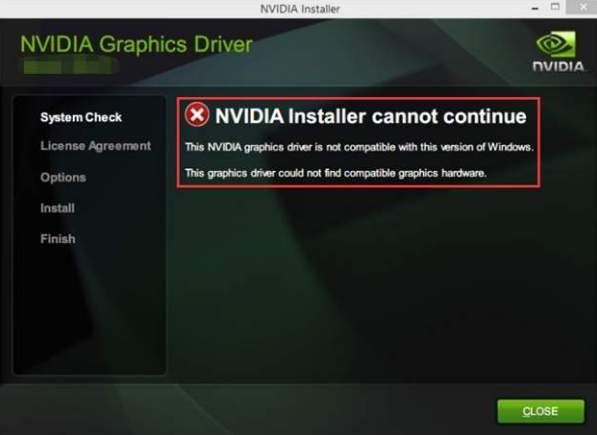
Ako imate Windows 10 i tijekom instaliranja upravljačkog programa NVIDIA GTX 1070, vidjet ćete ovu pogrešku koja kaže:
NVIDIA Installer ne može nastaviti
Ovaj NVIDIA grafički upravljački program nije kompatibilan s ovom verzijom sustava Windows.
Ovaj grafički upravljački program nije mogao pronaći kompatibilni grafički hardver.
nisi sam. Mnogi korisnici Windowsa to prijavljuju. Ali dobra vijest je da to lako možete sami popraviti.
Kako to mogu popraviti?
Evo dva rješenja koja možete pokušati riješiti. Pokušajte s rješenjem 2 ako rješenje 1 ne uspije.
Rješenje 1: Ažurirajte upravljački program za GTX 1070
Rješenje 2: Provjerite je li verzija vašeg Windows 10 niža od 151
1. rješenje: Ažurirajte upravljački program za GTX 1070
Ovaj je problem vjerojatno uzrokovan starim ili netočnim upravljačkim programom GTX 1070 koji pokušavate instalirati. Ažuriranje upravljačkog programa može riješiti problem.
Da biste ga ažurirali:
Možete preuzeti službeni preuzimanje najnovijeg GTX 1070 upravljačkog programa NVIDIA web mjesto ručno ili,ako niste sigurni u igranje s vozačima, to možete učiniti automatski Vozač jednostavno .
Driver Easy automatski će prepoznati vaš sustav i pronaći odgovarajuće upravljačke programe za njega. Ne morate riskirati preuzimanje i instaliranje pogrešnog upravljačkog programa i ne trebate brinuti hoćete li pogriješiti prilikom instalacije.
Možete automatski ažurirati upravljačke programe pomoću BESPLATNE ili Pro verzije Driver Easy. Ali s verzijom Pro potrebna su samo 2 klika (i dobivate potpunu podršku i 30-dnevno jamstvo povrata novca):
1) preuzimanje datoteka i instalirajte Driver Easy.
2) Pokrenite Driver Easy i kliknite Skeniraj sada dugme. Zatim će Driver Easy skenirati vaše računalo i otkriti sve upravljačke programe.
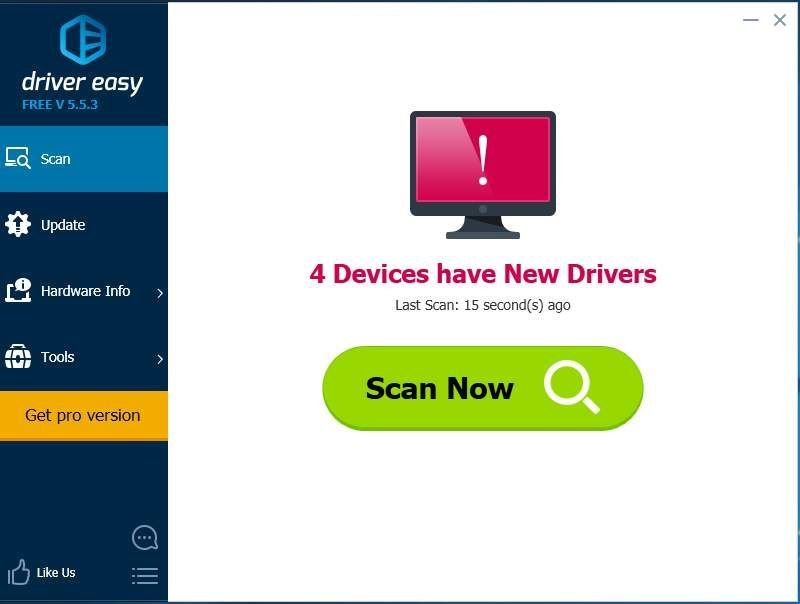
3) Pritisnite ažuriranje gumb pored označenog NVIDIA upravljačkog programa za automatsko preuzimanje i instaliranje ispravne verzije ovog upravljačkog programa (to možete učiniti s BESPLATNOM verzijom).
Ili kliknite Ažuriraj sve za automatsko preuzimanje i instaliranje ispravne verzije programa svi upravljačke programe koji nedostaju ili su zastarjeli u vašem sustavu (za to je potrebna Pro verzija - od vas će se zatražiti nadogradnja kada kliknete Ažuriraj sve).
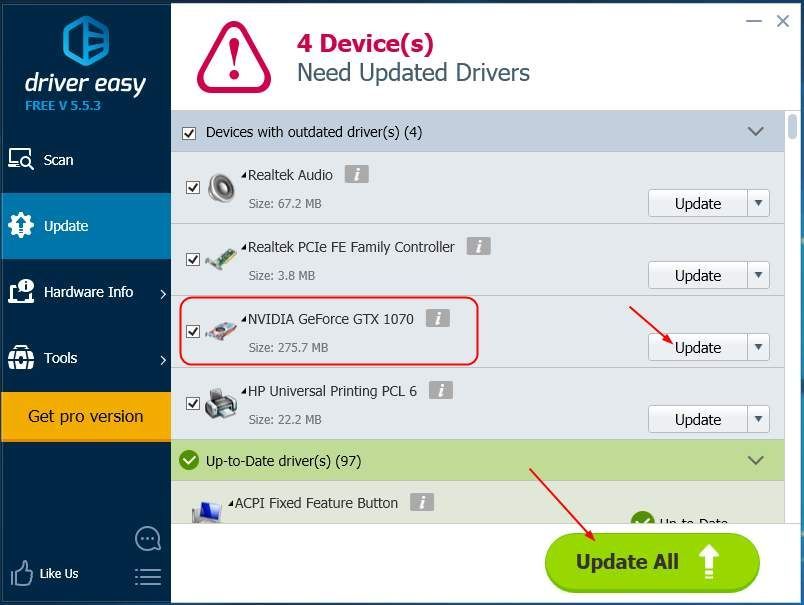
4) Ponovo pokrenite Windows 10 da biste provjerili pojavljuje li se poruka o pogrešci i dalje.
2. rješenje: Osigurajte da verzija vašeg Windows 10 ne bude niža od 1511
Ovaj bi problem mogla uzrokovati i stara verzija vašeg Windows 10. Najnoviji upravljački program GeForce GTX 1070 zahtijeva verziju sustava Windows 10 od 1511 nadalje.
Da biste bili sigurni da imate ispravnu verziju sustava Windows 10:
1)Na tipkovnici pritisnite tipku Tipka s logotipom sustava Windows i R istodobno zazivati okvir Run.
2) Vrsta winver i pritisnite Unesi .
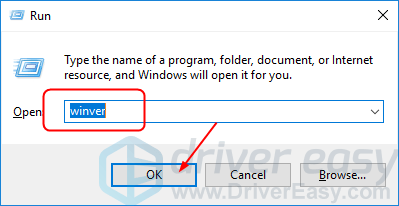
3) Tada biste trebali vidjeti verziju sustava Windows 10.
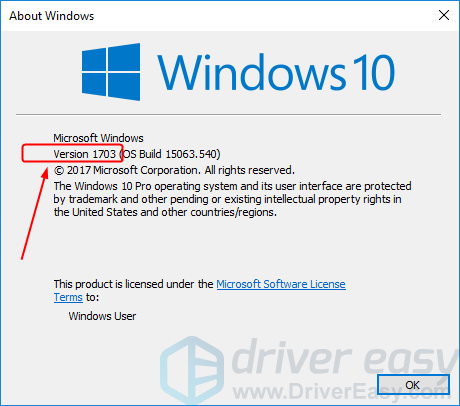
4) Ako je verzija vašeg Windows 10 niža od 1511, ažurirajte je.
Vidjeti Kako ažurirati Windows 10 .
![[Riješeno] GTA 5 se ne pokreće | Vodič za 2022](https://letmeknow.ch/img/knowledge/20/gta-5-not-launching-2022-guide.jpg)





![[Preuzimanje] Focusrite Scarlett Solo Driver za Windows](https://letmeknow.ch/img/knowledge/23/focusrite-scarlett-solo-driver.jpg)